So zählen sie duplikate in google sheets (mit beispiel)
Häufig möchten Sie möglicherweise doppelte Werte in Google Sheets zählen.
Glücklicherweise ist dies mit der Funktion COUNTIF() einfach zu bewerkstelligen.
Das folgende Beispiel zeigt, wie doppelte Werte für den folgenden Datensatz in Google Sheets gezählt werden:
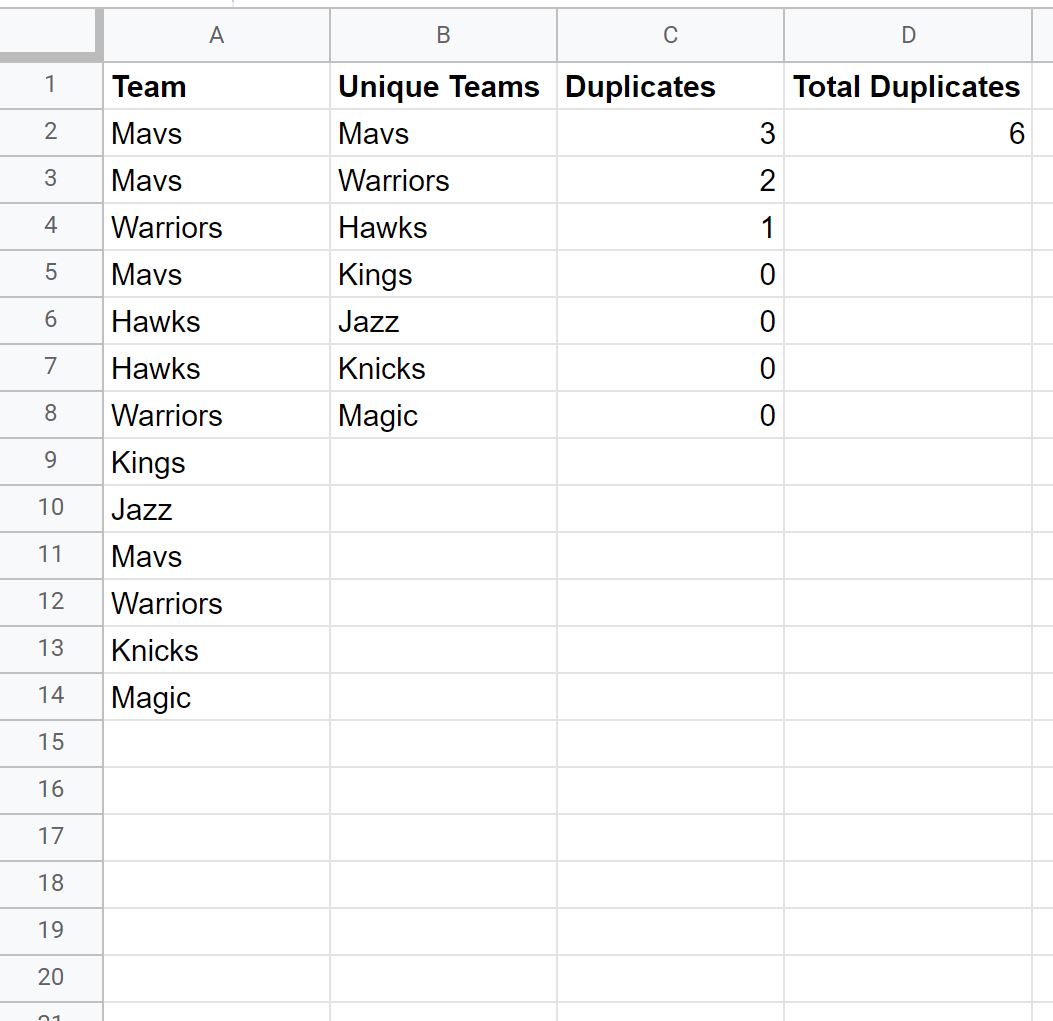
Lass uns gehen!
Beispiel: Duplikate in Google Sheets zählen
Angenommen, wir haben den folgenden Datensatz mit den Namen verschiedener Basketballmannschaften:
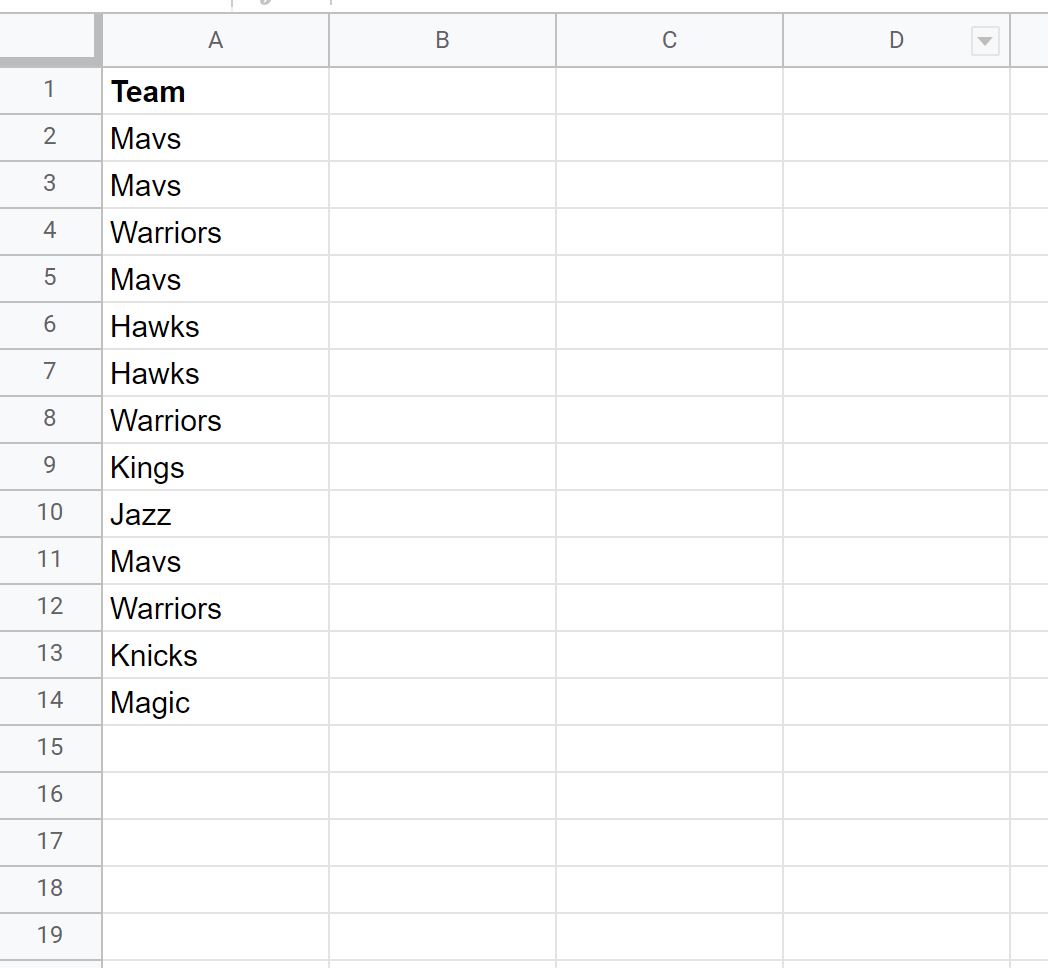
Wir können die folgende Formel in Zelle B2 eingeben, um eine Liste eindeutiger Teamnamen aus Spalte A zu erstellen:
= SINGLE ( A2:A14 )
Der folgende Screenshot zeigt, wie diese Formel in der Praxis angewendet wird:
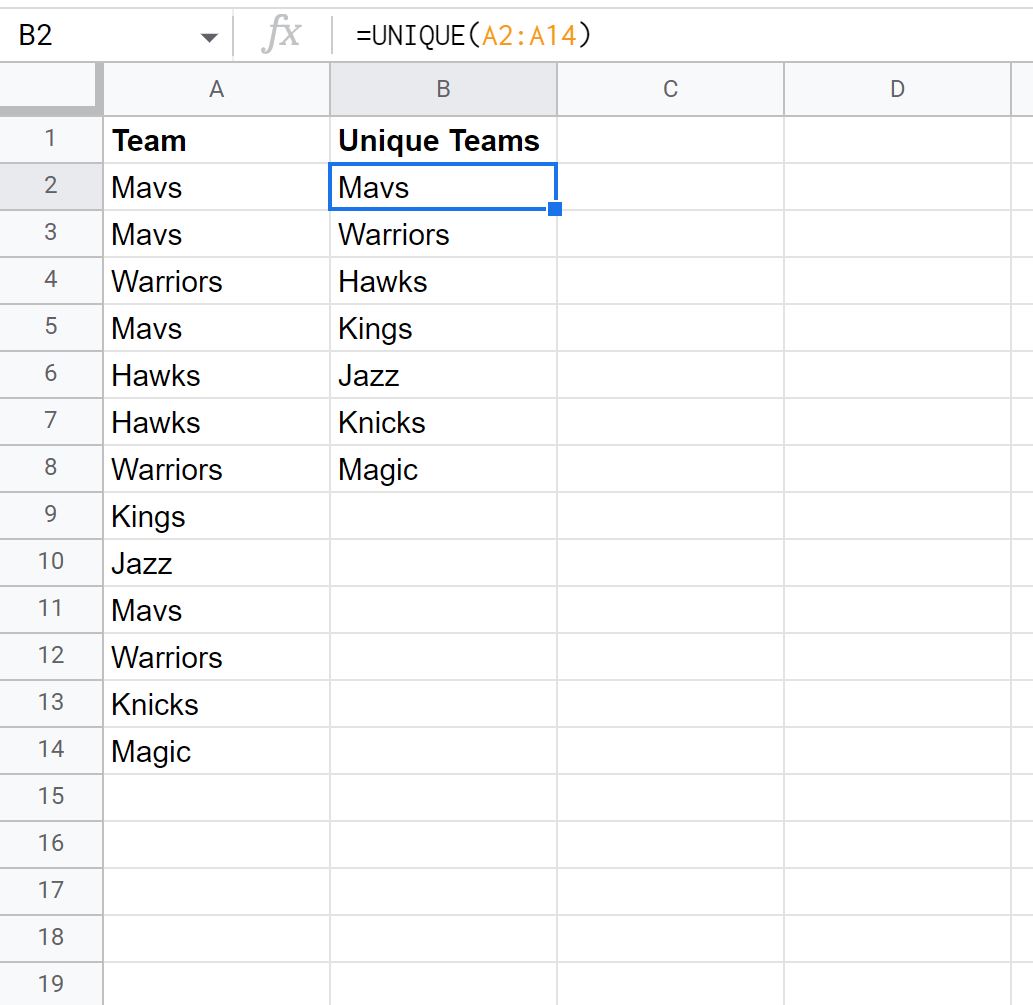
Anschließend können wir die folgende Formel in Zelle C2 eingeben, um die Anzahl der doppelten Werte für das Mavs-Team zu zählen:
= COUNTIF ( $A$2:$A$14 , B2 ) - 1
Anschließend können wir auf diese Formel klicken und sie in jede verbleibende Zelle in Spalte C ziehen, um die Anzahl der doppelten Werte für jedes Team zu zählen:
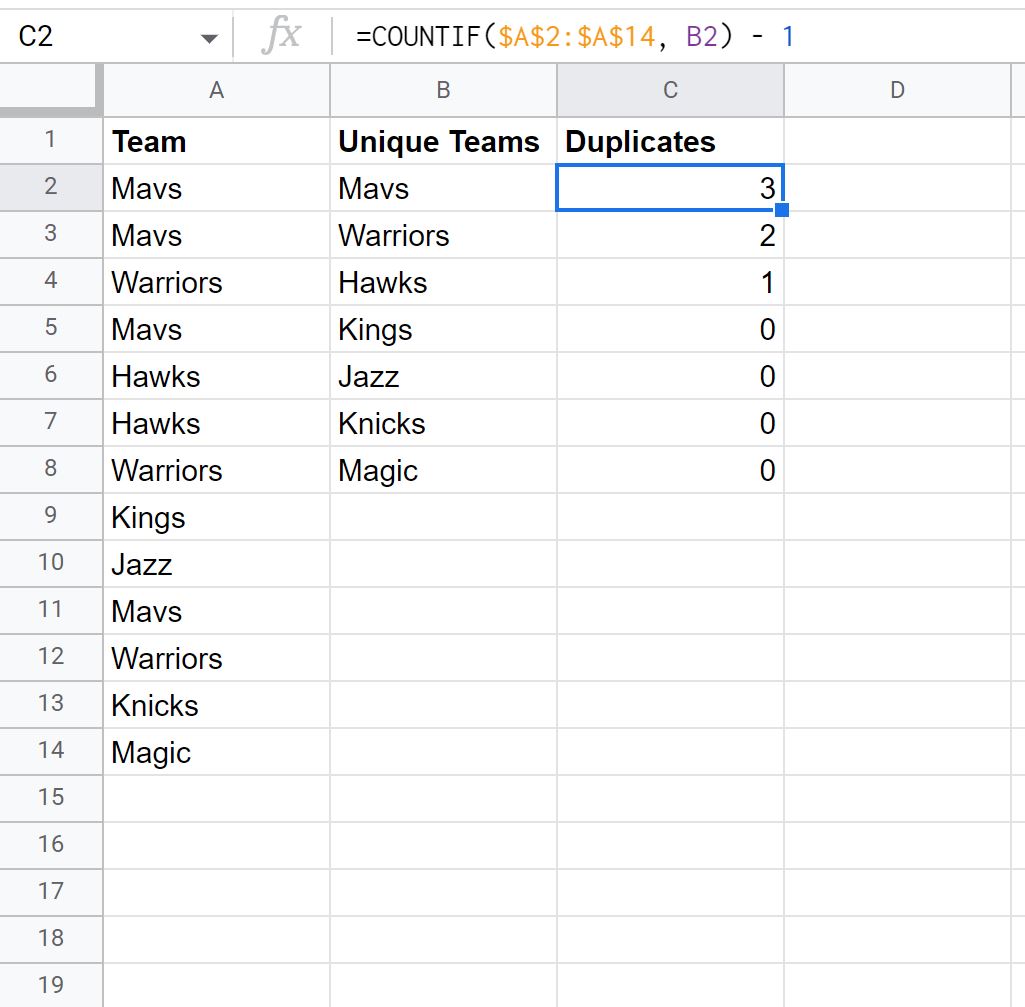
Aus dem Ergebnis können wir sehen:
- Die Mavs haben 3 doppelte Werte.
- Krieger haben 2 doppelte Werte.
- Falken haben 1 doppelten Wert.
- Könige haben im Duplikat den Wert 0 .
Und so weiter.
Beachten Sie, dass seine Formel zählt, wie oft jeder einzelne Wert vorkommt, und dann eins subtrahiert.
Wenn also ein Teamname nur einmal vorkommt, gibt die Formel 0 zurück, um anzugeben, dass das Team 0 doppelte Werte hat.
Wenn Sie die Gesamtzahl der doppelten Werte im Datensatz berechnen möchten, können Sie in Zelle D2 die folgende Formel eingeben:
= SUM ( C2:C8 )
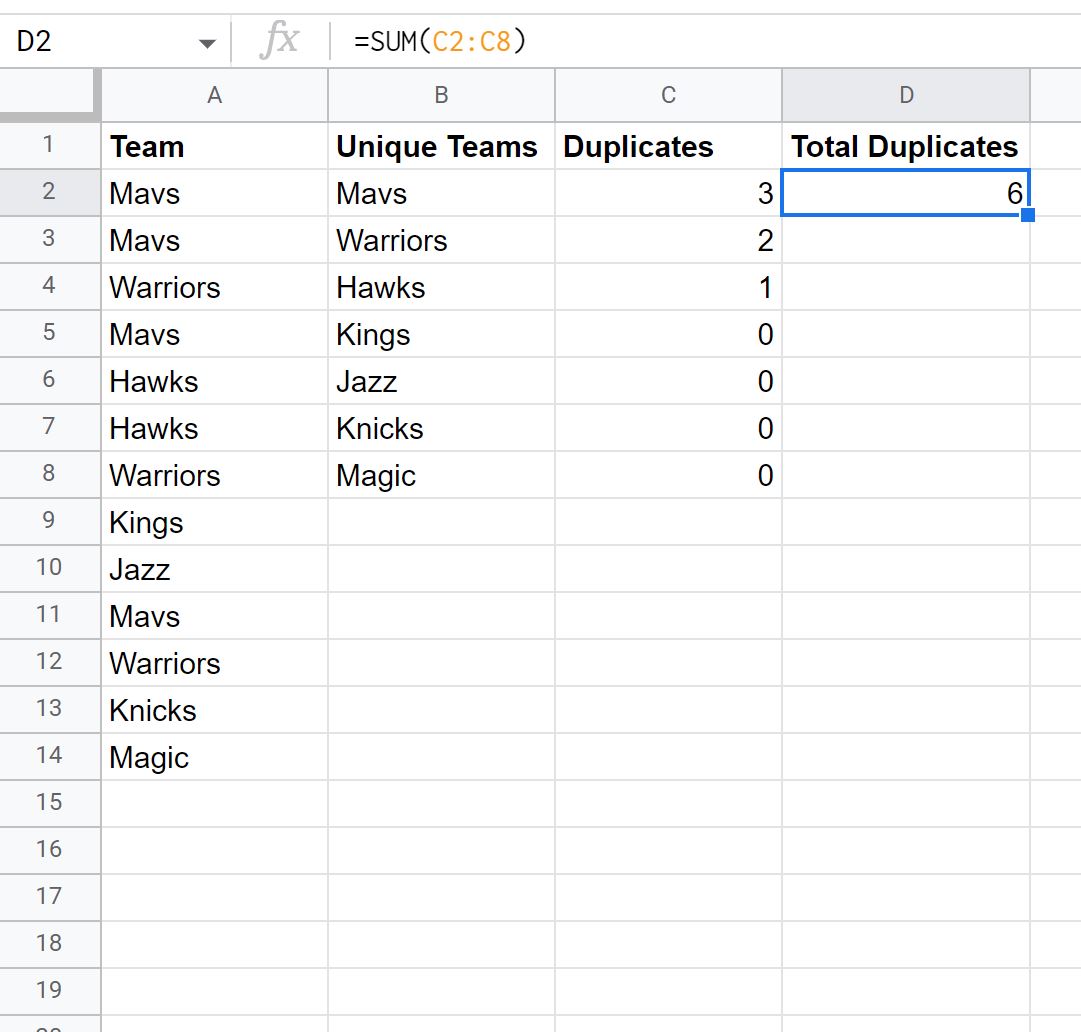
Aus dem Ergebnis können wir ersehen, dass der Datensatz insgesamt 6 doppelte Teamnamen enthält.
Zusätzliche Ressourcen
In den folgenden Tutorials wird erläutert, wie Sie andere häufige Aufgaben in Google Sheets ausführen:
So verwenden Sie COUNTIF-Inhalte in Google Sheets
So verwenden Sie COUNTIF mit Platzhaltern in Google Sheets
So zählen Sie Zellen mit Text in Google Sheets